Confluence是一个企业级Wiki系统,基于java,可运行在tomcat中,是一款付费软件,可用于在线文档系统,doc.qunee.com在线文档使用的就是这套系统,使用的过程并非一番风顺,会遇到种种问题,包括安装,权限管理,风格设置,创建Space,导出PDF(中文字体,封面,目录,打印样式)等,本文是我的一些配置过程
安装
安装困扰我很长时间,按官方的安装文档,注意选择正确的版本(64位还是32位),可以选择linux的安装版,通过wget下载到服务器,然后用chmod 修改为可运行权限,最后执行
sudo chmod a+x atlassian-confluence-5.5.2-x32.bin ./atlassian-confluence-5.5.2-x32.bin
默认端口是8090,可以通过ip:8090访问,进入配置向导,选择授权许可,填写数据库相关信息,一步一步完成
内存不足
如果你遇到问题,提示数据库错误或者没响应,可能并非安装的问题,而是服务器内存不够,Confluence使用java和内置的tomcat,占用内存较多,需要1.5G以上的内存,我在这上面吃了大亏,尝试过各种方法重装,最后升级了服务器,一次就成功了
配置
配置比较复杂,首先没有官方中文版,有一个第三方的Confluence.cn,但需要额外的收费
外观配置
首先需要配置界面,默认有两种风格,蓝色和灰色,可以在look and feel中定制外观和PDF样式 网站外观可以通过Color Scheme和Stylesheet来配置,更改色调和css 如果需要添加内容,则需要到服务器上修改一些vm文件,比如增加导航链接,可以修改下面的文件
/opt/atlassian/confluence/confluence/decorators/includes/aui-header-primary.vm
PDF导出配置
pdf配置更加复杂,首先需要导入中文字体,已解决中文输出问题,找到“PDF Export Language Support”选项,上传一个ttf或者ttc格式的字体,宋体啥的比较丑,在版权允许的情况下可以选择个好看点的字体 通过PDF Layout和PDF Stylesheet两处设置,可以实现丰富的效果,包括字体大小,样式,封面,目录,页眉,页脚等,都是HTML加CSS格式,需要尝试和搜索,这里我不多介绍,直接列出来以供参考
设置封面(title page)
Global PDF Layout PDF Space Export Title Page
<div class="fsTitlePage" style="text-align: center; margin: 50mm auto;line-height: 1.5;font-weight: lighter;">
<div class="fsTitle" style="font-size: 50pt;margin: 72px 0 4px 0;font-weight: bold;font-family: serif;">Qunee for HTML5</div>
<div style="font-size: 20pt;font-weight: bold;">开发手册</div>
<div style="">v 1.4</div>
<div><a href="http://qunee.com">Qunee.com</a></div>
<div>2014-6</div>
<div> Email: <a href="mailto:support@qunee.com">support@qunee.com</a></div>
<br>
<br>
<br>
<img style="width: 140pt;" src="http://doc.qunee.com/images/qunee.png" />
</div>封面效果
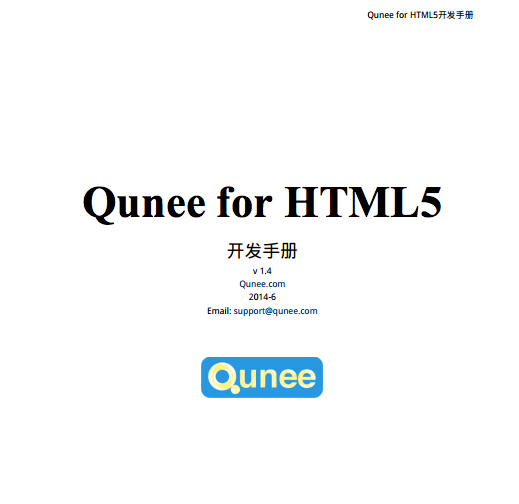
页眉页脚
PDF Space Export Header
<div style="margin-top:0mm; margin-left:0.5cm;">
<img style="width: 150px;" src="http://demo.qunee.com/images/logo-s.png"/>
</div>结合下面的css设置可以实现这样的页眉页脚效果

设置打印样式
默认的字体偏小,打印的页面也可能不是A4纸,所以需要设置打印样式,可参考官方的pdf默认样式
Doc.qunee.com的打印样式
注意css中也可以设置页眉和页脚,比如下面的@top-right表示右上角 Global PDF Stylesheet
@page {
size: 210mm 297mm;
margin: 2.2cm 1.27cm;
@top-right {
content: "Qunee for HTML5开发手册";
font-size: 10pt;
font-family: ConfluenceInstalledFont, Helvetica, Arial, sans-serif;
}
@bottom-left {
content: "Copyright © 2014 Qunee.com All right reserved.";
text-indent: 5mm;
font-size: 10pt;
font-family: ConfluenceInstalledFont, Helvetica, Arial, sans-serif;
}
@bottom-right {
content: "Page " counter(page);
font-size: 10pt;
font-family: ConfluenceInstalledFont, Helvetica, Arial, sans-serif;
}
}
@page title
{
@bottom-left
{
content: "Copyright © 2014 Qunee.com All right reserved.";
text-indent: 5mm;
font-size: 10pt;
font-family: ConfluenceInstalledFont, Helvetica, Arial, sans-serif;
}
}
body, p, li, td, table, tr, .bodytext, .stepfield {
font-size: 10pt;
line-height: 1.2;
word-wrap: normal;
}
img{
max-width: 16.7cm;
margin: 0px auto;
}
.wiki-content div, .wiki-content p {
word-wrap: break-word;
line-height: 1.5;
}
.wiki-content ol, .wiki-content ul, .wiki-content li {
line-height: 1.5;
}
h1 {
font-size: 2.5em;
margin: 36px 0 24px 0;
}
h2 {
font-size: 2em;
margin: 27px 0 10px 0;
padding-bottom: 8px;
border-bottom: solid 1px #DDDDDD;
}
h3 {
font-size: 1.5em;
margin: 21px 0 10px 0;
}
h4 {
font-size: 1.2em;
margin: 18px 0 6px 0;
}
h5 {
font-size: 1.0em;
font-weight: bold;
margin: 14px 0 4px 0;
}
.code pre, .preformatted pre {
font-family: ConfluenceInstalledFont, Helvetica, Arial, sans-serif;
font-size: 10pt;
}
h1 {
text-align: center;
}
.pagetitle
{
page-break-before: always;
}
.fsTitlePage
{
margin-left: auto;
margin-top: 50mm;
margin-right: auto;
page-break-after:always
}
.fsTitle
{
font-size: 42px;
font-weight: bold;
margin: 72px 0 4px 0;
text-align:center;
}
div.toc{
text-align: center;
}
div.toc:before
{
font-size: 1.2em;
content: "目录";
}





















 1858
1858

 被折叠的 条评论
为什么被折叠?
被折叠的 条评论
为什么被折叠?








